Cách reset iPhone không cần máy tính trên iOS 15.2, rất tiện lợi khi bạn lỡ nhập sai mật khẩu quá nhiều lần
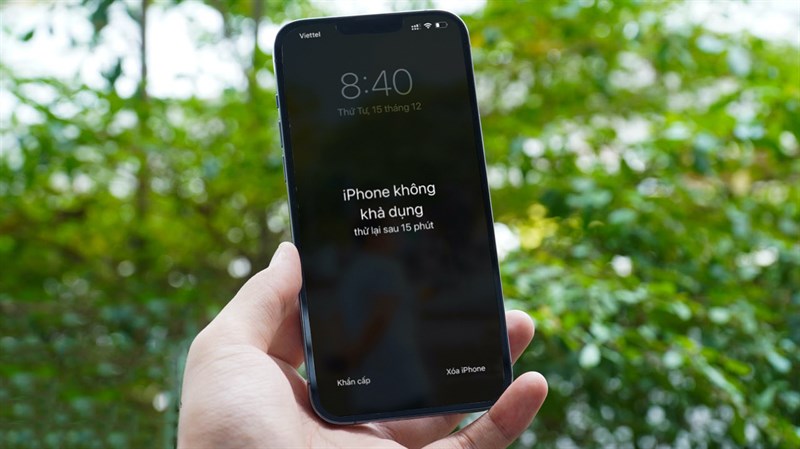
Apple đã tung ra bản cập nhật iOS 15.2 cho tất cả người dùng iPhone. Trên iOS 15.2 đã cho phép người dùng được xóa hết dữ liệu và thiết đặt lại điện thoại mà không cần phải kết nối với máy tính. Trong bài viết này, mình sẽ chỉ bạn cách reset iPhone không cần máy tính trên iOS 15.2 nhé.
Chú ý: Tính năng này chỉ hiện ra khi thiết bị đang được kết nối sẵn với Wi-Fi hoặc 4G/5G.
Cách reset iPhone không cần máy tính
Tính năng reset trực tiếp trên iPhone rất hữu ích, tuy nhiên nó không chỉ xóa hết các thiết đặt mà còn xóa luôn cả dữ liệu người dùng, hay nói cách khác thì tính năng này được dùng trong trường hợp người dùng thực sự quên mật khẩu mở khóa màn hình.
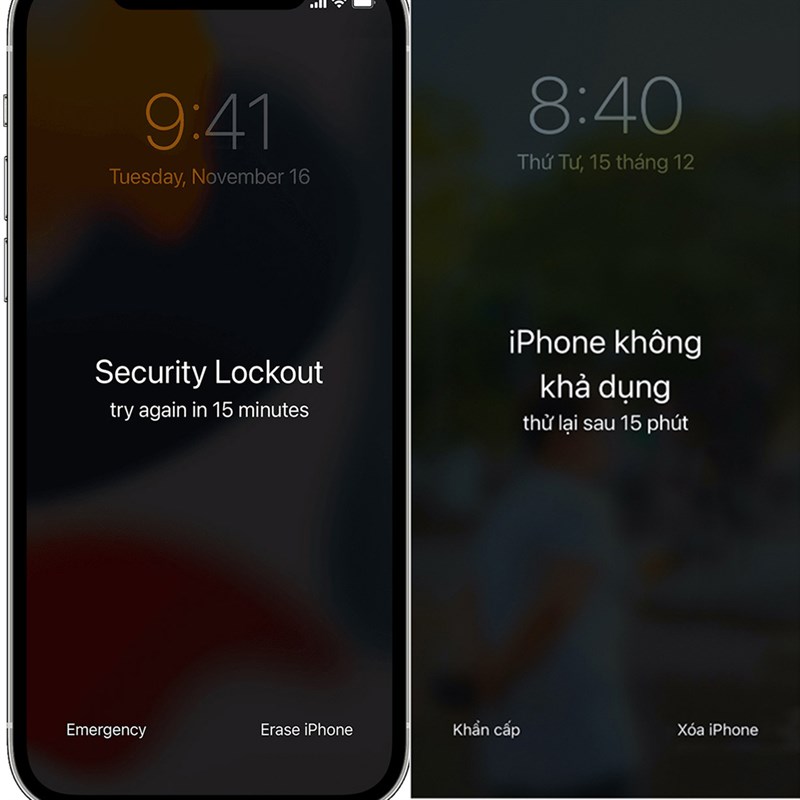
Bước 1. Tính năng này chỉ hiện ra sau khi người dùng đã bị khóa 3 lần (bị khóa 15 phút trở lên). Nếu bạn đã nhập sai mật khẩu lần thứ 3, hãy làm theo trình tự sau để reset iPhone:
- iPhone phải được kết nối với Wi-Fi đã từng kết nối(hoặc 4G/5G đã được bật sẵn trước khi máy không thể truy cập nữa).
- Nhấn chọn Xóa iPhone ở trên màn hình. Hệ thống sẽ tiếp tục hỏi thêm một lần nữa, nhấn tiếp Xóa iPhone.
- Nhập mật khẩu tài khoản iCloud và nhấn Xong trên bàn phím.
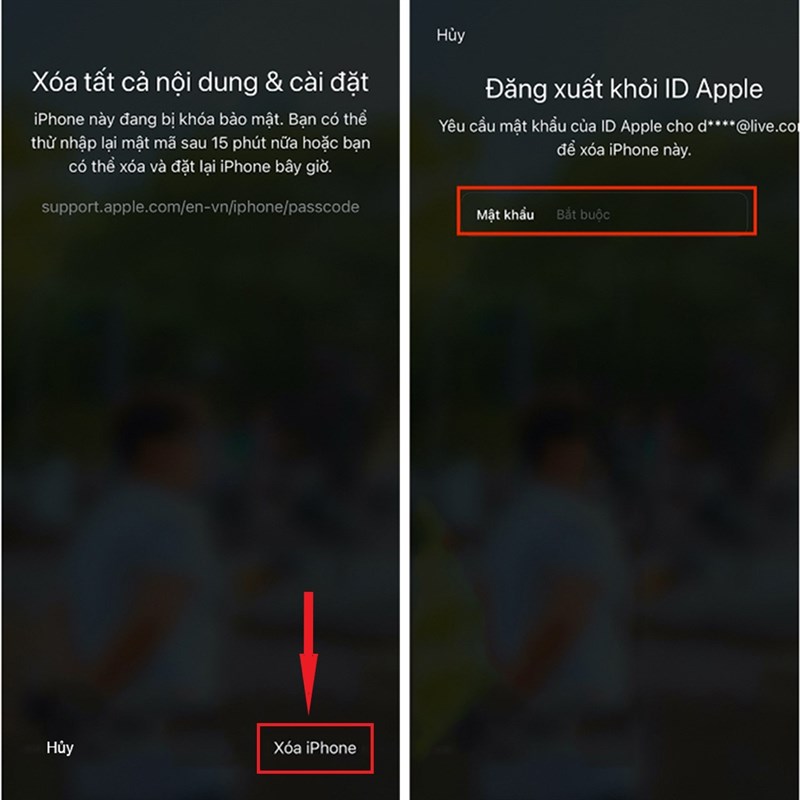
Bước 2. Sau khi hoàn tất các bước trên thì việc còn lại của bạn là chờ cho iPhone tự reset và mình bắt đầu cài đặt lại iPhone như lúc mới mua. Tuy nhiên ở bước tùy chọn khôi phục từ bản sao lưu thì bạn có thể chọn và tải về dữ liệu của bản sao lưu mà mình vẫn còn nhớ mật khẩu, như vậy sẽ khôi phục được phần nào dữ liệu còn hơn là không còn gì.

Tính năng mới này của nhà Apple mình thấy rất hữu ích và vẫn có tính bảo mật cao khi người dùng vẫn còn nhớ iCloud của mình. Nếu bạn thấy bài viếc này hữu ích thì nhớ cho mình một like và share nha! Ngoài ra các bạn có thể tham khảo thêm cách cân trên iPhone cực kỳ thú vị nữa nhé.
iPhone vẫn luôn là một trong những sự lựa chọn tốt nhất với cấu hình mạnh mẽ, chụp ảnh đẹp và hệ điều hành cực kỳ mượt mà! Nhấn vào nút cam bên dưới để chọn mua ngay iPhone mới chính hãng tại TopZone nhé!
MUA IPHONE CHÍNH HÃNG TẠI TOPZONE
Xem thêm:
- Đánh giá iOS 15.2 chính thức: Thêm tính năng thú vị, nên cập nhật?
- Cách cập nhật iOS 15.2 chính thức để không còn lo mua phải hàng dựng
- Cách cập nhật iOS 15.2 chính thức để không còn lo mua phải iPhone hàng dựng
- Cách bật trợ năng cho từng ứng dụng trên iPhone với iOS 15
- Cách cài đặt trang chủ cho Safari trên iOS 15




















































































ĐĂNG NHẬP
Hãy đăng nhập để comment, theo dõi các hồ sơ cá nhân và sử dụng dịch vụ nâng cao khác trên trang Tin Công Nghệ của
Thế Giới Di Động
Tất cả thông tin người dùng được bảo mật theo quy định của pháp luật Việt Nam. Khi bạn đăng nhập, bạn đồng ý với Các điều khoản sử dụng và Thoả thuận về cung cấp và sử dụng Mạng Xã Hội.